pdf怎么删除某一页面的一部分

pdf文件的不可编辑性虽然确保了内容安全,但也为用户带来了很多不便,比如当需要删除部分内容时,pdf怎么删除某一页面的一部分就成为了用户比较关心的问题。这时,我们可以尝试使用pdf编辑器,利用编辑功能即可删除某些内容,接下来我们就详细了解下pdf删除某页内容的具体操作方法吧。
pdf怎么删除某一页中的部分内容
虽然pdf无法直接进行编辑,但使用专业的pdf软件就可以解决不可编辑的问题,万兴PDF就是一款这样的软件,它具有很强的编辑功能,可以让用户在编辑pdf文件时,像编辑word一样简单。具体操作步骤如下:
1.在电脑中下载万兴PDF软件,下载方式非常简单,通过搜索进入万兴PDF的官方网站后,在页面中点击“免费下载”就可以下载并安装该软件了。
2.双击运行万兴PDF,在页面中点击“打开pdf”后,在新弹出的对话框中,即可从电脑中导入需要删除某些内容的pdf软件。
3.打开pdf文档后,需要先在页面右侧滑动“编辑/阅读”的开关,让pdf文件进入编辑模式。
4.这时,将pdf翻到需要删除某些内容的页面,使用鼠标点击文档中所需的文本,利用“删除文本”的功能,就可以删除页面中的某些内容啦。

5.删除成功后,直接点击页面上方的“保存”按钮保存文档,即可完成删除pdf某一页中部分内容的操作。
pdf如何更改内容
很多时候,我们不仅仅需要删除某些内容,也可能会需要对内容进行编辑,这时,使用万兴PDF也可以实现。比如直接将pdf转换成word格式后,就可以快速更改内容。具体操作如下:
1.打开万兴PDF软件后,我们需要将pdf文件导入到软件中,直接拖拽pdf文件添加,也可以点击“打开文件”,在新的页面中选择需要更改内容的pdf文件,将其添加到软件即可完成操作。
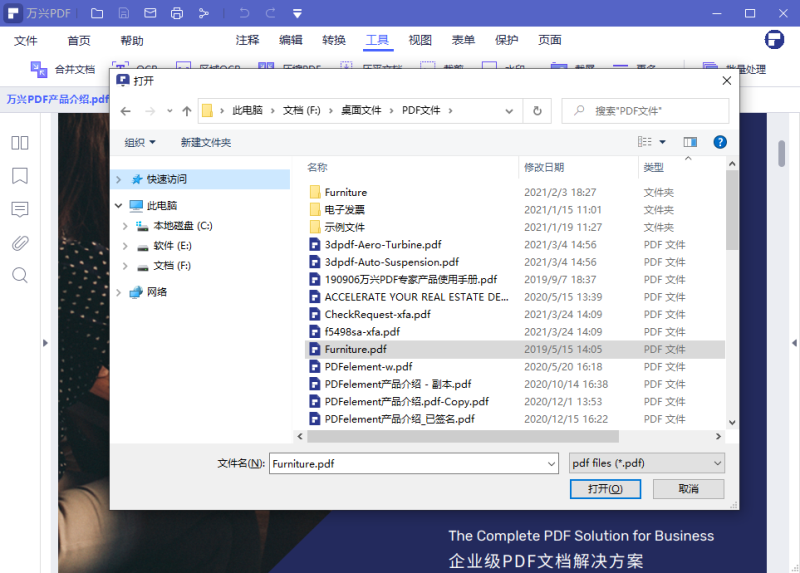
2.在pdf文件的页面中,我们可以看到上方有多种功能存在,点击上方的“转换”按钮,下方工具栏中找到“转换为word”的功能并点击。
3.在弹出的对话框中,直接设置文件转换后输出的路径,设置完成后直接点击下方的“保存”即可。

4.点击已经转换成功的Word文档,就可以快速的进行编辑了,而完成了内容修改之后,我们可以直接使用万兴PDF工具中的“转换”功能,再次将其转换成pdf即可。
通过以上的了解,相信大家都发现当需要将pdf中某一页面的一部分删除时,利用万兴PDF的编辑功能和转换功能都可以解决。如果你还不清楚pdf怎么删除某一页面的一部分,一定要下载万兴PDF尝试一下。

